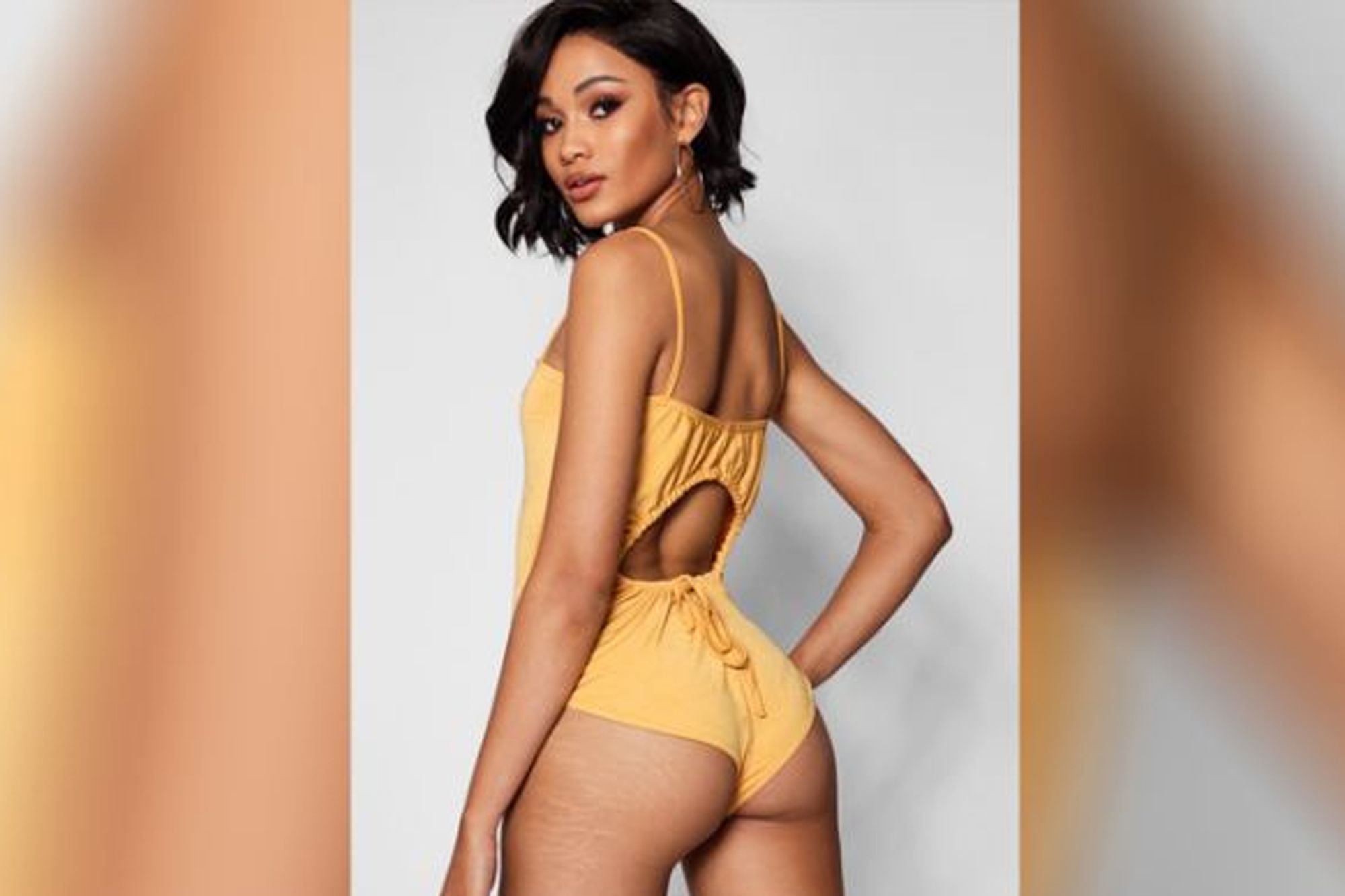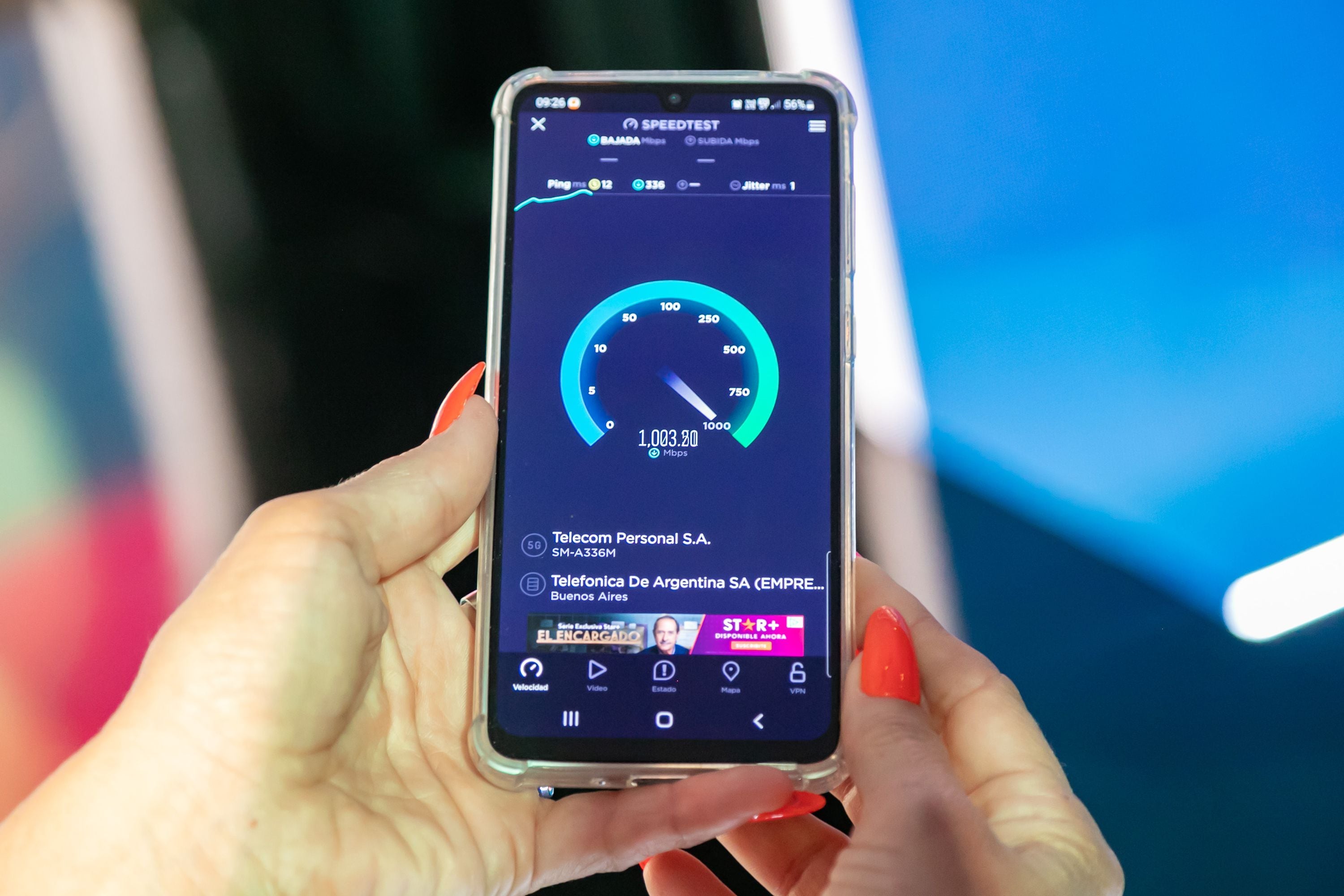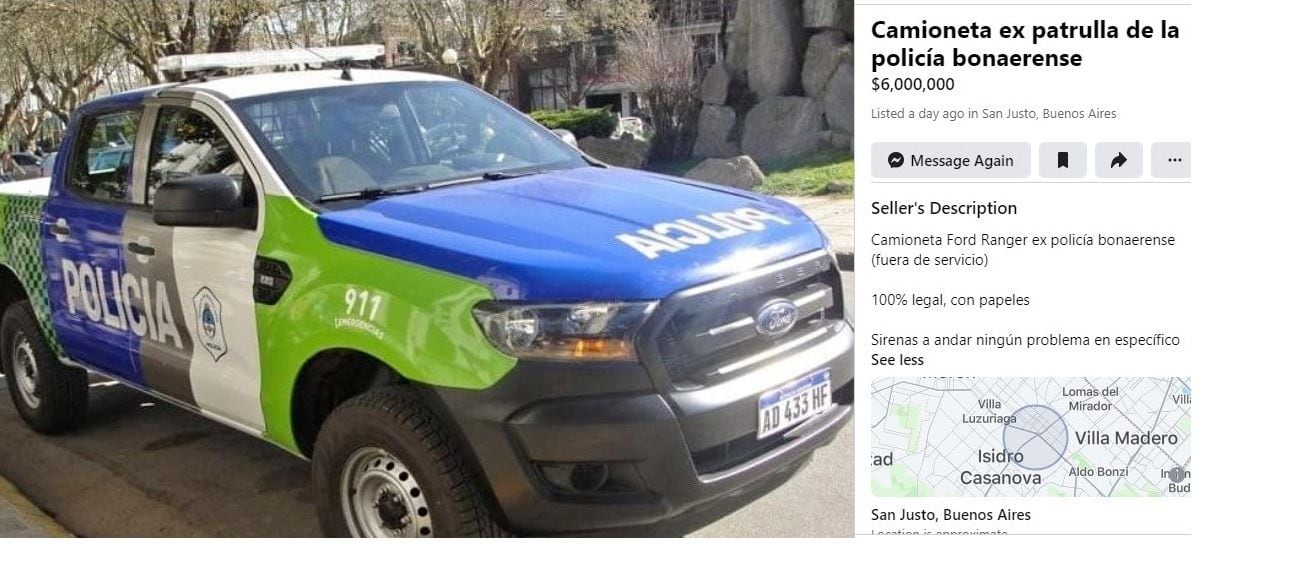Acceso denegado: cómo saber quién utiliza tus cuentas de streaming y evitar un mal uso de la aplicación
Cuando tenemos múltiples suscripciones a...
Cuando tenemos múltiples suscripciones a servicios de streaming, se nos hace fácil compartir nuestras cuentas con familiares y amigos con el fin de que ellos también disfruten de sus películas y series favoritas. Sin embargo, esto puede ser contraproducente.
Modelos para armar: estas influencers virtuales parecen reales y son furor en las redes sociales
Netflix, por ejemplo, limita las cuentas a las que tenés acceso, si excede ese número o si muchas personas se encuentran usando la aplicación a la vez, el acceso al servicio se le negará, lo cual puede ser un gran problema si querés disfrutar de una buena película.
En algunas ocasiones ocurre que ya hemos prestado tanto nuestras propias cuentas, que ya no sabemos quién o quiénes puedan estar ocupándolas, pero no se preocupe que acá te damos la solución a este problema.
¿Cómo saber quién está ocupando mis cuentas de streaming?De acuerdo con el medio The Verge, podés averiguar quién ha iniciado sesión en sus cuentas de streaming y eliminarlas en caso de ser necesario.
NetflixLo primero que debe hacer es iniciar sesión en su cuenta de Netflix, hacer clic en el avatar de su perfil (arriba a la derecha) y luego seleccionar Cuenta.En la sección Seguridad y Privacidad, oprima Administrar acceso y dispositivos, verá una lista de dispositivos que iniciaron sesión recientemente en su cuenta junto con el perfil de la persona que estaba transmitiendo video.Haga clic en Cerrar sesión en cualquiera de las entradas de la lista para cerrar su sesión de forma remota en el dispositivo seleccionado, le pedirán su contraseña para iniciar sesión nuevamente.En la pantalla anterior, debajo de Administrar acceso y dispositivos, también podés hacer clic en Cerrar sesión en todos los dispositivos, esto incluye el que estés usando en ese momento.Amazon Prime VideoAbra Prime Video, luego haga clic sobre el nombre de su perfil (a la derecha de la barra de herramientas inferior).Elija Cuenta y configuración, abra la pestaña Sus dispositivos para poder ver todos los dispositivos en los que se ha iniciado sesión y la fecha en la que se ingresó por primera vez en ese dispositivo.Para eliminar un dispositivo de la lista, seleccione el botón Cancelar registro, luego la lista se actualiza con el dispositivo eliminado.HBO+Inicie sesión y luego haga clic en el avatar de su perfil (arriba a la derecha) y luego vaya hasta Configuración.Debe ir hasta la parte de abajo, en la sección Dispositivos, ahí verá una lista de todos los equipos en los que se inició sesión recientemente en su cuenta junto con la última vez que se utilizó.Haga clic en Administrar dispositivos y luego seleccione la X junto a cualquier equipo en la lista para cerrar sesión, o seleccione Cerrar sesión en todos los dispositivos para cerrar sesión en todas las cuentas.Disney +Inicie sesión en Disney Plus, luego haga clic sobre el avatar de su perfil (arriba a la derecha) y oprima Cuenta.-Haga clic en Cerrar sesión en todos los dispositivos.